Win10 ドライバーが自動的に更新される場合はどうすればよいですか? Win10ドライバーは問題分析を自動的に更新します
Win10 ドライバーの自動更新は一般的な問題であり、Windows 10 オペレーティング システムを使用している場合、多くのユーザーがこの問題に遭遇します。コンピュータ技術に詳しくないユーザーにとって、これは不必要なトラブルを引き起こす可能性があります。この記事では、PHP エディター Apple が Win10 ドライバーの自動更新の問題を分析し、解決策を提供します。 Win10 がドライバーを自動的に更新する理由と、ユーザーがコンピューターをより適切に制御できるようにこの自動更新機能を無効または制御する方法について説明します。
Win10 ドライバーは問題分析を自動的に更新します
方法 1: グループ ポリシーによりドライバーの自動更新が禁止されています
1. Win R キーの組み合わせの後に gpedit.msc と入力し、Enter キーを押します。次の図に示すように、グループ ポリシー エディターを開きます:

#2. グループ ポリシー エディターで、 → [コンピューターの構成] → [管理テンプレート] → [システム] → [インターネット通信] を展開します。管理 → 右側の「インターネット通信管理」をクリックし、次に「Windows Update デバイス ドライバーの検索をオフにする」を見つけ、以下に示すようにダブルクリックして設定を開きます。 #3. 以下の図に示すように、設定インターフェースで「有効」をチェックし、「OK」をクリックして終了します。

方法 2: レジストリでドライバーの自動更新が禁止されている
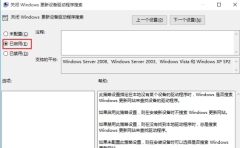
3. 右側の「DriverUpdateWizardWuSearchEnabled」を変更し、デフォルト値のデータを「1」から「0」に変更して、現在のアカウントからログアウトするか、再起動します。コンピュータの現在のすべてのハードウェアが Windows Update でドライバの更新を取得することを無効にすることができます。
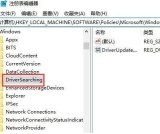
方法 3: [ハードウェア設定] でドライバーの自動更新を無効にする

2。デバイスのインストール設定インターフェイスで、「 いいえ、何をするかを選択させてください」を選択し、「Windows Update からドライバー ソフトウェアをインストールしない」を選択し、変更を保存して OK をクリックして、現在のシステムによるドライバーの自動更新を無効にします。

以上がWin10 ドライバーが自動的に更新される場合はどうすればよいですか? Win10ドライバーは問題分析を自動的に更新しますの詳細内容です。詳細については、PHP 中国語 Web サイトの他の関連記事を参照してください。
 Windows11で互換性モードで古いソフトウェアを実行する方法Apr 28, 2025 am 09:22 AM
Windows11で互換性モードで古いソフトウェアを実行する方法Apr 28, 2025 am 09:22 AM互換性モードでWindows11のアプリの互換性の問題を解決する Windows 11システムで予想どおりに起動または動作することを拒否しているアプリケーションはありますか? Windows 11の互換性モードは、多くの場合、これらの問題を解決できます。このガイドはあなたへの方法を説明しています
 Windows10の死はあなたにたくさんのフリーLinux PCをネットすることができますApr 28, 2025 am 06:03 AM
Windows10の死はあなたにたくさんのフリーLinux PCをネットすることができますApr 28, 2025 am 06:03 AMWindows 11 Elimination Wave:あなたの古いコンピューターは新しい生活を案内しています!多くの企業がWindows 11を実行できないコンピューターを排除しようとしていますが、これはLinuxユーザーにとって素晴らしい機会です! Windows10は死にそうであり、多くのコンピューターはWindows11を実行できません エンタープライズは、デバイス上で最新のソフトウェアを実行して、サポートを受け、インフラストラクチャのセキュリティを維持し、ユーザーデータを保護する必要があります。 Windows 11はWindowsオペレーティングシステムの最新バージョンですが、多くの既存のコンピューターが満たすことができない非常に具体的で厳格なハードウェア要件があるため、古いWindows 10の使用を長い間主張してきました。 ただし、Windows 10は202になります
 これらの5つのアドオンとユーティリティを使用してファイルエクスプローラープロになるApr 28, 2025 am 06:01 AM
これらの5つのアドオンとユーティリティを使用してファイルエクスプローラープロになるApr 28, 2025 am 06:01 AM必須アドオンと拡張機能でファイルエクスプローラーエクスペリエンスを強化する ファイルエクスプローラーは基本的なWindowsツールですが、その機能は、適切なアドオンと拡張機能で大幅に拡張できます。これらのツールはファイル管理を合理化し、
 Windows RecallはBackをリコールし、Nestはさよならを言います:毎週のラウンドアップApr 27, 2025 pm 06:11 PM
Windows RecallはBackをリコールし、Nestはさよならを言います:毎週のラウンドアップApr 27, 2025 pm 06:11 PMTech News Roundup:Windows Recall、New Ereadersなど! 今週のTech Newsには、アップデート、新しいリリース、いくつかの驚くべき開発が満載されています。 飛び込みましょう! Windows Recallが最終的に展開されました(大幅に遅延した後) マイクロソフトの論争
 古いラップトップを再利用または再利用する10の方法Apr 27, 2025 am 09:30 AM
古いラップトップを再利用または再利用する10の方法Apr 27, 2025 am 09:30 AM古いラップトップを再利用する:埋め立て地を避けるために10個の独創的なアイデア! 私たちの多くは、数年ごとにラップトップをアップグレードし、完全に機能するマシンがほこりを集めています。 それらを捨てる代わりに、あなたの古いものを与えるためのこれらの10の創造的な方法を考えてください
 このファイルマネージャーは私のすべてのWindowsファイルエクスプローラーの苦労を解決しますApr 27, 2025 am 06:02 AM
このファイルマネージャーは私のすべてのWindowsファイルエクスプローラーの苦労を解決しますApr 27, 2025 am 06:02 AMこの記事では、著者がWindows File Explorerを介して無料のサードパーティファイルエクスプローラーであるOnecommanderを好む理由について説明します。 著者は、最新の機能のゆっくりした採用を含む、Windowsファイルエクスプローラーのいくつかの重要な欠点を強調しています(DAなど
 8bitdo'のレトロXboxマウスは、今日わずか48ドルですApr 27, 2025 am 12:56 AM
8bitdo'のレトロXboxマウスは、今日わずか48ドルですApr 27, 2025 am 12:56 AM8ビットレトロR8ゲーミングマウス:素晴らしい価値があります! 8Bitdo Xbox Edition R8は、PAW 3395センサーを使用し、Bluetooth、2.4G、Wired USB-Cの3つの接続モードをサポートし、プログラム可能なボタンと充電ドックを装備した、正式にライセンスされた半透明の緑のワイヤレスゲームマウスです。 アマゾンは今よく売れています!この高性能ワイヤレスゲーミングマウスは現在、わずか47.99ドルで価格設定されており、20%の割引を楽しんでいます。 もともと59.99ドルの価格であったR8マウスは、その優れた機能と公式にライセンスされたXboxデザインにより、絶対にお金の価値があります。その見事な半透明の緑のシェルは、第一世代のxboに似ています
 Windowsのリコールは、論争の露出の後、ついに展開されていますApr 27, 2025 am 12:55 AM
Windowsのリコールは、論争の露出の後、ついに展開されていますApr 27, 2025 am 12:55 AMCopilot PCは、リコールとWindowsの検索機能を強化します MicrosoftのCopilot PCは、リコールおよびWindows検索機能の大幅な更新を受けています。 これらの改善は、デバイスの統合TPUのパワーを活用しています(テンソル


ホットAIツール

Undresser.AI Undress
リアルなヌード写真を作成する AI 搭載アプリ

AI Clothes Remover
写真から衣服を削除するオンライン AI ツール。

Undress AI Tool
脱衣画像を無料で

Clothoff.io
AI衣類リムーバー

Video Face Swap
完全無料の AI 顔交換ツールを使用して、あらゆるビデオの顔を簡単に交換できます。

人気の記事

ホットツール

EditPlus 中国語クラック版
サイズが小さく、構文の強調表示、コード プロンプト機能はサポートされていません

SublimeText3 英語版
推奨: Win バージョン、コードプロンプトをサポート!

Dreamweaver Mac版
ビジュアル Web 開発ツール

WebStorm Mac版
便利なJavaScript開発ツール

SecLists
SecLists は、セキュリティ テスターの究極の相棒です。これは、セキュリティ評価中に頻繁に使用されるさまざまな種類のリストを 1 か所にまとめたものです。 SecLists は、セキュリティ テスターが必要とする可能性のあるすべてのリストを便利に提供することで、セキュリティ テストをより効率的かつ生産的にするのに役立ちます。リストの種類には、ユーザー名、パスワード、URL、ファジング ペイロード、機密データ パターン、Web シェルなどが含まれます。テスターはこのリポジトリを新しいテスト マシンにプルするだけで、必要なあらゆる種類のリストにアクセスできるようになります。

ホットトピック
 7799
7799 15
15 1644
1644 14
14 1402
1402 52
52 1299
1299 25
25 1234
1234 29
29


